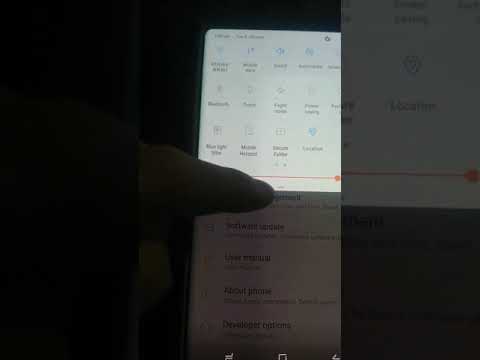
Turinys
Aparatinės įrangos problemas visada labai sunku išspręsti telefone su visais komponentais, suklijuotais, kad vanduo nepatektų ir nesusimaišytų. Taip yra ir su naujuoju „Samsung Galaxy Note8“, turinčiu IP68 reitingą (atsparumas vandeniui ir dulkėms). Tačiau yra atvejų, kai iškyla aparatūros problemų, o viena iš dažniausiai pasitaikančių yra ekrano mirgėjimas.
Tai, kad naujojo telefono ekranas mirga, dar nereiškia, kad tai yra aparatinės įrangos problema. Mes taip pat anksčiau susidūrėme su tokia problema su kitais telefonais, tačiau jas sukėlė programų ar programinės aparatinės įrangos problemos. Taigi, mes tiesiog negalime būti tikri, kokia yra „Note8“ problema, kai ji turi šį simptomą. Turime pašalinti triktis, kad sužinotume daugiau apie problemą ir tai, ką bandome pasiekti šiame įraše.
Jei esate vienas iš naujojo „Note8“ savininkų ir turite panašų susirūpinimą, toliau skaitykite šį įrašą, nes jis gali padėti jums tai išspręsti.
Jei vis dėlto ieškote kitos problemos sprendimo, skirkite laiko apsilankyti mūsų „Galaxy Note8“ trikčių šalinimo puslapyje, nes mes jau pateikėme kai kurių su šiuo įrenginiu susijusių problemų sprendimus. Pabandykite rasti panašių į jūsų problemų ir pasinaudokite mūsų pasiūlytais sprendimais bei apeitimis. Jei nerandate kažko panašaus ir jums labai reikia pagalbos, apsvarstykite galimybę susisiekti su mumis užpildydami „Android“ problemų klausimyną. Būtinai pateikite mums reikalingą informaciją, kad galėtume jums geriau padėti. Nesijaudinkite, tai nemokama.
Ką daryti su „Galaxy Note8“ su mirksinčiu ekranu
Visiškai naujas telefonas turėtų veikti be kliūčių, tačiau visada būna atvejų, kai iš dėžutės galite gauti tai, kas turi problemų. Mes negalime kontroliuoti šių dalykų ir jei esate vienas iš savininkų, kurie susiduria su tokia problema, mažiausiai galėtumėte išspręsti įrenginio triktis, kad sužinotumėte, ar tai yra kažkas, kurį galima išspręsti be jokios techninės pagalbos. Tai sakant, štai ką turite padaryti dėl to ...
1 žingsnis: perkraukite telefoną saugiuoju režimu ir stebėkite
Turime nedelsdami atmesti galimybę, kad ekrano mirgėjimą sukelia trečiosios šalies programa. Matėme atvejų, kai dėl kai kurių programų laikas nuo laiko gali mirgėti ekranas, ypač procesoriai ir daug grafikos reikalaujantys žaidimai.
Kai problema yra programos lygiu, ją galima lengvai išspręsti, nes trečiųjų šalių programas galima lengvai pašalinti kartu su visais jų failais ir duomenimis. Štai kodėl pirmiausia turite atlikti šią procedūrą. Štai kaip paleidžiate „Note8“ saugiuoju režimu ...
- Išjunkite įrenginį.
- Paspauskite ir palaikykite maitinimo klavišą už modelio pavadinimo ekrano.
- Kai ekrane pasirodys „SAMSUNG“, atleiskite maitinimo mygtuką.
- Iš karto atleidę maitinimo mygtuką, palaikykite nuspaudę garsumo mažinimo klavišą.
- Toliau laikykite nuspaudę garsumo mažinimo mygtuką, kol įrenginys bus paleistas iš naujo.
- Saugus režimas bus rodomas apatiniame kairiajame ekrano kampe.
- Kai pamatysite saugųjį režimą, atleiskite garsumo mažinimo klavišą.
Sėkmingai sukūrę įrenginį, kad jis veiktų šioje aplinkoje, toliau naudokite jį, kad sužinotumėte, ar mirgėjimas tęsiasi, nes jei jis dingo, tai akivaizdus ženklas, kad problemą sukelia viena ar kelios įdiegtos trečiųjų šalių programos. Tokiu atveju pabandykite patikrinti, ar yra programų, kurias reikia atnaujinti, ir skirkite laiko jas atnaujinti. Štai kaip tai daroma ...
- Pradiniame ekrane perbraukite aukštyn tuščioje vietoje, kad atidarytumėte programų dėklą.
- Palieskite „Play Store“.
- Palieskite meniu klavišą, tada palieskite Mano programos. Jei norite, kad programos būtų automatiškai atnaujinamos, palieskite meniu> Nustatymai, tada palieskite Automatiškai atnaujinti programas, kad pažymėtumėte žymės langelį.
- Pasirinkite vieną iš šių parinkčių:
- Palieskite „Atnaujinti“ [xx], jei norite atnaujinti visas programas su galimais naujiniais.
- Palieskite atskirą programą, tada palieskite „Atnaujinti“, kad atnaujintumėte vieną programą.
Jei jau įtariate programą ar dvi, pirmiausia pabandykite išvalyti jų talpyklas ir duomenis, o jei tai neveiks, pašalinkite juos ir tada iš naujo paleiskite telefoną įprastu režimu, kad sužinotumėte, ar problema vis dar kyla.
Kaip išvalyti programų talpyklą ir „Galaxy Note8“ duomenis
- Pradiniame ekrane perbraukite aukštyn tuščioje vietoje, kad atidarytumėte programų dėklą.
- Palieskite Nustatymai> Programos.
- Bakstelėkite norimą programą numatytame sąraše arba palieskite 3 taškų piktogramą> Rodyti sistemos programas, kad būtų rodomos iš anksto įdiegtos programos.
- Palieskite Saugykla.
- Palieskite Išvalyti talpyklą.
- Palieskite Išvalyti duomenis, tada palieskite Gerai.
Kaip pašalinti programas iš „Galaxy Note8“
- Pradiniame ekrane perbraukite aukštyn tuščioje vietoje, kad atidarytumėte programų dėklą.
- Palieskite Nustatymai> Programos.
- Bakstelėkite norimą programą numatytame sąraše arba palieskite 3 taškų piktogramą> Rodyti sistemos programas, kad būtų rodomos iš anksto įdiegtos programos.
- Palieskite norimą programą.
- Palieskite Pašalinti.
- Dar kartą palieskite Pašalinti, kad patvirtintumėte.
Kita vertus, jei mirgėjimas tęsiasi veikiant saugiuoju režimu arba jei problema išlieka net atlikus visas aukščiau pateiktas procedūras, yra tikimybė, kad tai yra programinės aparatinės įrangos problema. Pereikite prie kito veiksmo.
2 žingsnis: Ištrinkite visas sistemos talpyklas, nes kai kurios jau gali būti sugadintos arba pasenusios
Mes taip pat susidūrėme su tokia problema prieš tai, kai ji prasidėjo netrukus po atnaujinimo. Tai rodo, kad jie turi sistemos talpyklas. Mes iš tikrųjų negalime tiksliai nustatyti, kuri talpykla sukelia problemą, nes jūsų telefone jų yra tūkstančiai, o vidutiniai vartotojai jų neturi. Taigi, norėdami atmesti šią galimybę, jūs tiesiog turite ištrinti visas tas talpyklas vienu metu ir sistema jas atstatys įkrovos proceso metu.
Tiesiog paleiskite telefoną atkūrimo režimu, tada nuvalykite talpyklos skaidinį ir palikite visa kita sistemai ...
- Išjunkite įrenginį.
- Paspauskite ir palaikykite garsumo didinimo klavišą ir „Bixby“ klavišą, tada palaikykite paspaudę maitinimo mygtuką.
- Kai pasirodys žalias „Android“ logotipas, atleiskite visus klavišus („Installing system update“ bus rodoma apie 30–60 sekundžių, kol bus rodomos „Android“ sistemos atkūrimo meniu parinktys).
- Kelis kartus paspauskite garsumo mažinimo mygtuką, kad paryškintumėte „wipe cache partition“.
- Paspauskite maitinimo mygtuką, kad pasirinktumėte.
- Paspauskite garsumo mažinimo mygtuką, kol bus paryškinta „taip“, ir paspauskite maitinimo mygtuką.
- Kai valymo talpyklos skaidinys bus baigtas, paryškinamas „Perkraukite sistemą dabar“.
- Norėdami iš naujo paleisti įrenginį, paspauskite maitinimo mygtuką.
Po to atidžiai stebėkite telefoną, kad sužinotumėte, ar ekranas vis dar mirgėjo, ir jei taip, tada paskutinis žingsnis gali padėti jums jo atsikratyti.
3 žingsnis: grąžinkite savo telefoną į pradinę konfigūraciją
Mes vis tiek atmesime galimybę, kad ši problema kyla dėl programinės aparatinės įrangos problemos, todėl turime pabandyti grąžinti telefoną į numatytuosius gamyklinius nustatymus. Tačiau visi jūsų telefono vidinėje atmintyje išsaugoti failai ir duomenys bus ištrinti, todėl įsitikinkite, kad padarėte atsarginę kopiją. Po to, atkreipkite dėmesį į savo „Google“ ID ir slaptažodį arba dar geriau, išjunkite telefono gamyklinių nustatymų apsaugą, kad po atstatymo jūsų neužrakintų.
Kaip išjungti „Galaxy Note8 Factory Reset Protection“
- Pradiniame ekrane perbraukite aukštyn tuščioje vietoje, kad atidarytumėte programų dėklą.
- Palieskite Nustatymai> Debesis ir paskyros.
- Palieskite Paskyros.
- Palieskite „Google“.
- Palieskite „Google ID“ el. Pašto adresą, jei nustatomos kelios paskyros. Jei nustatėte kelias paskyras, turėsite pakartoti šiuos veiksmus kiekvienai paskyrai.
- Palieskite 3 taškų piktogramą.
- Palieskite Pašalinti paskyrą.
- Palieskite Pašalinti sąskaitą.
Kaip atlikti pagrindinį atstatymą „Galaxy Note8“
- Kurkite atsarginę duomenų kopiją vidinėje atmintyje. Jei įrenginyje esate prisijungę prie „Google“ paskyros, suaktyvinote apsaugos nuo vagystės funkciją ir jums reikės „Google“ duomenų, kad užbaigtumėte pagrindinį atstatymą.
- Išjunkite įrenginį.
- Paspauskite ir palaikykite garsumo didinimo klavišą ir „Bixby“ klavišą, tada palaikykite paspaudę maitinimo mygtuką.
- Kai pasirodys žalias „Android“ logotipas, atleiskite visus klavišus („Installing system update“ bus rodoma apie 30–60 sekundžių, kol bus rodomos „Android“ sistemos atkūrimo meniu parinktys).
- Kelis kartus paspauskite garsumo mažinimo mygtuką, kad paryškintumėte „wipe data / factory reset.
- Paspauskite maitinimo mygtuką, kad pasirinktumėte.
- Spauskite garsumo mažinimo mygtuką, kol bus paryškinta „Taip - ištrinti visus vartotojo duomenis“.
- Paspauskite maitinimo mygtuką, kad pasirinktumėte ir pradėtumėte pagrindinį atstatymą.
- Baigus pagrindinį atstatymą, paryškinama „Perkraukite sistemą dabar“.
- Norėdami iš naujo paleisti įrenginį, paspauskite maitinimo mygtuką.
Arba taip pat galite iš naujo nustatyti „Note8“ iš meniu „Nustatymai“ ...
- Kurkite atsarginę duomenų kopiją vidinėje atmintyje. Jei įrenginyje esate prisijungę prie „Google“ paskyros, suaktyvinote apsaugos nuo vagystės funkciją ir jums reikės „Google“ duomenų, kad užbaigtumėte pagrindinį atstatymą.
- Pradiniame ekrane perbraukite aukštyn tuščioje vietoje, kad atidarytumėte programų dėklą.
- Palieskite Nustatymai> Debesis ir paskyros.
- Palieskite Atsarginė kopija ir atkurti.
- Jei norite, palieskite Kurti atsarginę mano duomenų kopiją, kad slankiklį perkeltumėte į padėtį ĮJUNGTA arba IŠJUNGTA.
- Jei norite, palieskite Atkurti, kad slankiklį perkeltumėte į padėtį ĮJUNGTA arba IŠJUNGTA.
- Palieskite mygtuką „Atgal“ į meniu „Nustatymai“ ir palieskite Bendrasis valdymas> Atstatyti> Gamyklinių duomenų atstatymas.
- Palieskite Reset.
- Jei įjungėte ekrano užraktą, įveskite savo kredencialus.
- Palieskite „Tęsti“.
- Palieskite „Ištrinti viską“.
Jei mirksėjimas tęsiasi po atstatymo, tada grąžinkite telefoną į parduotuvę, kad jis būtų patikrintas ar net pakeistas.
Susisiekite su mumis
Mes visada esame atviri jūsų problemoms, klausimams ir pasiūlymams, todėl susisiekite su mumis užpildydami šią formą. Tai yra nemokama paslauga, kurią siūlome, ir mes už ją neapmokestinsime nė cento. Tačiau atkreipkite dėmesį, kad kiekvieną dieną gauname šimtus el. Laiškų ir neįmanoma atsakyti į kiekvieną jų. Bet būkite tikri, kad perskaitėme kiekvieną gautą pranešimą. Tiems, kuriems mes padėjome, skleiskite žinią dalindamiesi savo įrašais savo draugams arba tiesiog pamėgdami mūsų „Facebook“ ir „Google+“ puslapį arba sekite mus „Twitter“.


